- Microsoft Patch wtorek odbywa się w drugi wtorek każdego miesiąca, więc nie możesz tego przegapić, jeśli zapłacisz wysoką cenę za poprawki do oprogramowania firmy Microsoft.
- Mimo to nie ma radości, gdy utknąłem podczas konfigurowania ekranu aktualizacji systemu Windows w systemie Windows 10. Możesz poczekać na zakończenie procesu aktualizacji. Pomocne może być również usunięcie wszelkich urządzeń peryferyjnych USB i uzyskanie dostępu do trybu awaryjnego.
- Ten artykuł jest częścią naszego Sekcja błędów Windows Update, więc w razie potrzeby sprawdź inne wskazówki dotyczące rozwiązywania problemów.
- Odwiedź naszą dedykowaną Specjalny koncentrator błędów systemu Windows 10 dla podobnych przewodników.

- Pobierz narzędzie do naprawy komputera Restoro który jest dostarczany z opatentowanymi technologiami (dostępny patent tutaj).
- Kliknij Rozpocznij skanowanie aby znaleźć problemy z systemem Windows, które mogą powodować problemy z komputerem.
- Kliknij Naprawić wszystko naprawić problemy mające wpływ na bezpieczeństwo i wydajność komputera
- Restoro zostało pobrane przez 0 czytelników w tym miesiącu.
Wykonywanie regularnych aktualizacji na Okna 10 ma kluczowe znaczenie dla bezpieczeństwa i stabilności systemu.
Czasami jednak mogą wystąpić problemy z niektórymi aktualizacjami, a wielu użytkowników zgłosiło, że utknąło Konfiguracja Aktualizacje systemu Windows 100% kompletny nie wyłączaj komputera wiadomość na swoich urządzeniach z systemem Windows 10.
Według użytkowników, Konfiguracja aktualizacji systemu Windows ukończona w 100%, nie wyłączaj komputera jest wyświetlany i nie mogą w ogóle uzyskać dostępu do systemu Windows 10, tak jakby proces aktualizacji utknął.
Jest to dość duży problem, ponieważ w ogóle nie będziesz mieć dostępu do systemu Windows 10, ale dostępnych jest kilka rozwiązań, które mogą pomóc w rozwiązaniu tego problemu.
Istnieje wiele problemów, które mogą wystąpić z aktualizacjami systemu Windows, a w dzisiejszych artykułach pokażemy, jak rozwiązać następujące problemy:
- Konfiguracja aktualizacji systemu Windows utknęła, zamroziła się, nie powiodła się, zawiesiła, bardzo wolno – Według użytkowników proces Windows Update często może utknąć lub zawiesić się. To może być duży problem, ale powinieneś być w stanie go naprawić za pomocą jednego z naszych rozwiązań.
- Konfiguracja aktualizacji systemu Windows nie kończy się – To kolejny powszechny problem z aktualizacjami systemu Windows. Jak twierdzą użytkownicy, wydaje się, że proces aktualizacji w ogóle nie może się zakończyć.
- Błąd podczas konfigurowania nieskończonej pętli aktualizacji systemu Windows – Kilku użytkowników zgłosiło, że nie byli w stanie zainstalować określonej aktualizacji. Według nich utknęli w niekończącej się pętli.
- Konfigurowanie aktualizacji systemu Windows przy każdym włączeniu komputera – Jak uniemożliwić komputerowi konfigurowanie aktualizacji systemu Windows? Jeśli to również Twoje pytanie, powinieneś być w stanie rozwiązać je za pomocą jednego z naszych rozwiązań.
- Konfigurowanie pętli restartu aktualizacji systemu Windows – Czasami użytkownicy mogą otrzymać ten komunikat po ponownym uruchomieniu komputera. Może to stanowić duży problem, ponieważ w ogóle nie będziesz mógł korzystać z komputera.
- Konfigurowanie aktualizacji systemu Windows cofanie zmian – Ten komunikat może się pojawić, jeśli nie można zainstalować określonej aktualizacji. Czasami jednak komputer może utknąć podczas cofania zmian.
- Konfigurowanie aktualizacji systemu Windows zajmuje dużo czasu – Wielu użytkowników zgłosiło, że ten proces może zająć dużo czasu. W większości przypadków najlepiej poczekać na zakończenie procesu, ale jeśli czekanie nie pomoże, możesz wypróbować niektóre z naszych rozwiązań.
Jak ominąć zablokowany ekran aktualizacji systemu Windows?
1. Poczekaj na zakończenie procesu aktualizacji

Konfiguracja aktualizacji systemu Windows ukończona w 100%, nie wyłączaj komputera komunikat jest normalną częścią każdej aktualizacji systemu Windows.
Czasami zainstalowanie aktualizacji może trochę potrwać, więc nic dziwnego, że wielu użytkowników zakłada, że proces aktualizacji jest zamrożony.
Najprostszym rozwiązaniem tego problemu jest poczekanie, aż aktualizacja się zainstaluje. W większości przypadków proces aktualizacji nie utknął, więc będziesz musiał cierpliwie poczekać chwilę, zanim aktualizacja zostanie całkowicie zainstalowana.
2. Usuń wszelkie urządzenia peryferyjne USB

Uruchom skanowanie systemu, aby wykryć potencjalne błędy

Pobierz Restoro
Narzędzie do naprawy komputera

Kliknij Rozpocznij skanowanie aby znaleźć problemy z systemem Windows.

Kliknij Naprawić wszystko rozwiązać problemy z opatentowanymi technologiami.
Uruchom skanowanie komputera za pomocą narzędzia Restoro Repair Tool, aby znaleźć błędy powodujące problemy z bezpieczeństwem i spowolnienia. Po zakończeniu skanowania proces naprawy zastąpi uszkodzone pliki świeżymi plikami i składnikami systemu Windows.
Jeśli utkniesz Konfiguracja aktualizacji systemu Windows ukończona w 100% nie wyłączaj komputera, możesz spróbować usunąć urządzenia peryferyjne USB, takie jak twój zewnętrzny dysk twardy, drukarkę, a nawet mysz i klawiaturę USB.
Użytkownicy zgłaszali, że odłączenie urządzeń peryferyjnych USB skutecznie rozwiązało ich problem, więc spróbuj usunąć urządzenia peryferyjne USB i poczekaj kilka minut, aż aktualizacja się zakończy.
Możesz przeczytać więcej o tym, jak urządzenie peryferyjne USB może zablokować najnowszą aktualizację systemu Windows 10 w 10 Ten artykuł. W niektórych przypadkach dotyczy to również innych aktualizacji.
3. Wyłącz urządzenie i włącz je ponownie

Użytkownicy zgłosili, że to rozwiązanie działa z Urządzenia Surface Pro, ale możesz wypróbować go również na komputerze z systemem Windows 10. Po prostu przytrzymaj przycisk zasilania przez kilka sekund, aż urządzenie się wyłączy.
Po całkowitym wyłączeniu urządzenia naciśnij ponownie przycisk zasilania, aby je włączyć. Jeśli coś nie działa zgodnie z oczekiwaniami lub słyszysz dziwne dźwięki, możliwe, że wystąpią problemy z zasilaniem.
Nie wiesz, jak rozwiązać problemy z zasilaniem w systemie Windows 10? Czek ten przewodnik i znowu wszystko naprawić.
4. Spróbuj uzyskać dostęp do trybu awaryjnego

- Po kilkukrotnym włączeniu i wyłączeniu komputera powinien pojawić się komunikat Zaawansowany ekran startowy.
- Wejść w Rozwiązywanie problemów > Opcje zaawansowane > Ustawienia uruchamiania i kliknij Uruchom ponownie przycisk.
- Po ponownym uruchomieniu komputera zobaczysz listę opcji. naciśnij F5 mieć dostęp Tryb bezpieczny w sieci.
- Jeśli uda Ci się zainstalować aktualizację w trybie awaryjnym, możesz po prostu ponownie uruchomić komputer i normalnie uzyskać dostęp do systemu Windows 10.
Możliwe, że proces aktualizacji został zawieszony z powodu złego sterownika lub aplikacji innej firmy, dlatego zawsze dobrze jest spróbować uzyskać dostęp do trybu awaryjnego. Aby uzyskać dostęp do trybu awaryjnego, wykonaj powyższe kroki.
Tryb awaryjny nie działa w systemie Windows 10? Nie panikuj, ten przewodnik pomoże Ci ominąć problemy z uruchamianiem.
Uwaga redaktora: Ten post jest kontynuowany w Następna strona z jeszcze większą liczbą sposobów naprawienia błędu ekranu Konfigurowanie aktualizacji systemu Windows. Zachęcamy również do zapoznania się z naszą szeroką kolekcją Przewodniki po błędach Windows Update na podobne tematy.
 Nadal masz problemy?Napraw je za pomocą tego narzędzia:
Nadal masz problemy?Napraw je za pomocą tego narzędzia:
- Pobierz to narzędzie do naprawy komputera ocenione jako świetne na TrustPilot.com (pobieranie rozpoczyna się na tej stronie).
- Kliknij Rozpocznij skanowanie aby znaleźć problemy z systemem Windows, które mogą powodować problemy z komputerem.
- Kliknij Naprawić wszystko rozwiązać problemy z opatentowanymi technologiami (Ekskluzywny rabat dla naszych czytelników).
Restoro zostało pobrane przez 0 czytelników w tym miesiącu.
Często Zadawane Pytania
Zdecydowanie zalecamy, aby pamiętać, że laptopy zwykle wyłączają się po zamknięciu pokrywy. Dlatego nie zamykaj ich podczas aktualizacji.
Proces aktualizacji może chwilę potrwać; użytkownicy często zgłaszają, że proces trwa od 30 minut do 2 godzin.
Usuwanie urządzeń peryferyjnych USB i dostęp do trybu awaryjnego to potwierdzone rozwiązania, jak opisano w tym przewodnik, jak ominąć zablokowany ekran aktualizacji systemu Windows.

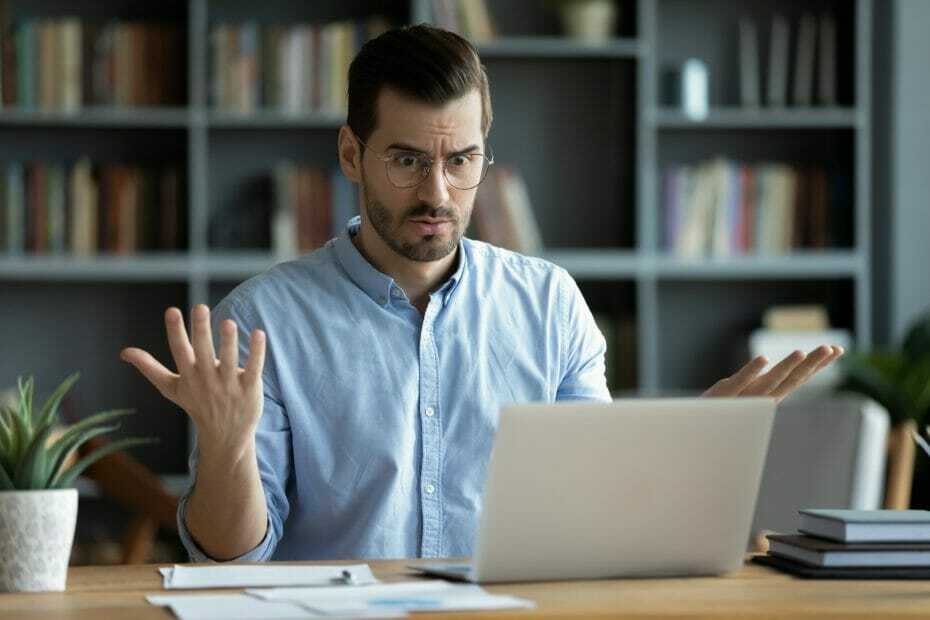
![Nie można odinstalować pakietu stałego 0x800f0825 [Naprawiono]](/f/090153e85c4713563486b177599979e3.jpg?width=300&height=460)